

 |
||||||||||
|
||||||||||
| iTunes 3 (part.5)... | ||||||||||
| par La pomme... | ||||||||||
Itunes c’est possible 2, le retour : archiver, convertir et graver ses disques |
||
| Vous contrôlez Itunes sur le bout des doigts, vous maîtrisez toutes les commandes audio, vos listes de lectures sont rodées… mais votre disque dur n’est pas extensible à l’infini et vous aimeriez bien pouvoir écouter vos titres en dehors de votre micro. | |||||||||
Trois solutions s’offrent à vous |
|||||||||
- La gravure : |
|||||||||
| Rappel: Vous n'avez le droit de ne graver que des musiques dont vous possédez les droits (et donc les cd originaux) et ce à fin de sauvegarde ou de compile par exemple. | |||||||||
| Itunes intègre des fonctions de gravure vous permettant de créer des cd audio qui seront lisibles sur n’importe quel lecteur de cd audio, ou des cd au format MP3. Ces cd MP3 sont de plus en plus supportés sur les lecteurs de salon. Tout se joue dans le menu Itunes/préférences /gravure. | |||||||||
 |
|||||
| Vous déterminerez quel graveur sera employé si vous en avez plusieurs compatibles Itunes, La vitesse à laquelle se fera la gravure, le format de cd à graver (audio ou mp3), et le temps à insérer entre chaque piste. Mieux encore : la gravure se fait dans le format souhaité quel que soit le format d’origine dans la bibliothèque ou non. Itunes convertira à la volée vos précieux titres dans le format à graver souhaité ! N’oubliez pas que les conversions sont toujours destructrices de qualité : n’en abusez pas ! Sortez des préférences, un clic sur graver (en haut à droite de la fenêtre d'iTunes) et le tour est joué ! N’oubliez pas que ce sont les listes uniquement qui sont gravables : il faut donc les sélectionner avant de cliquer sur graver. |
|||||
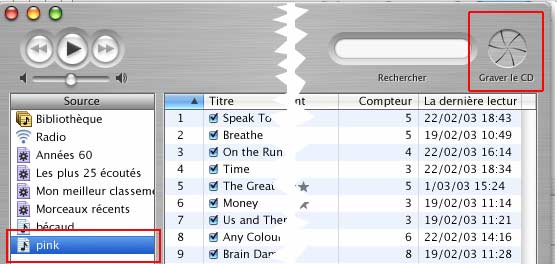 |
|||||
- Ne pas copier les titres sur votre disque dur : |
|||
| vous avez archivé vos MP3 sur cd ou mieux sur un DVD-R (ou tous simplement un cd...) et vous aimeriez les écouter directement dans Itunes depuis ces disques. Pas de problème si dans le menu Itunes/préférences/avancé vous avez décoché « Copier dans le dossier Itunes Music les fichiers ajoutés à la bibliothèque ». | |||
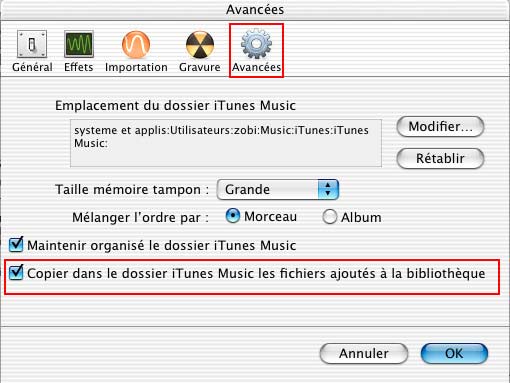 |
|||
| A ce moment seule une référence pointant sur votre disque optique sera créée, rien ne sera copié sur votre disque dur, et vous économiserez de précieux mégas ou gigas octets. Par contre il faudra que ce disque soit réinséré dans le lecteur pour que les titres soient lus. | |||
La dernière solution consiste à avoir un Ipod : |
|
| vous archivez les titres sur le disque de l’ipod, synchronisez le tout par firewire à toute vitesse… et vous voila avec toute votre discothèque dans une boîte d’allumettes. Avec un simple Jack votre baladeur mp3se branchera sur votre autoradio, la chaîne de vos amis, etc. | |
Autres fonctions |
|
Pour terminer notre étude sur Itunes, trois fonctions bien pratiques : |
|||||
|
- Tout d’abord le menu avancé / obtenir le nom des pistes du cd : |
|||||
| -Avancé/joindre les pistes: Ensuite pour faire vos compiles vous pouvez vouloir transformer deux pistes de cd en une seule. Sélectionnez les pistes et faites Avancé/joindre les pistes. Et le tour est joué ! |
|||||
| - Intégration avec les autres ibidules : Depuis janvier 2003, et la sortie des versions 3 de Idvd, Imovie et Iphoto, tous vos titres et listes de lectures sont accessibles depuis les ibidules. A vous les diaporamas, les vidéos, et les dvd avec, en page d’accueil, vos titres favoris. Itunes classe, et vous accédez au classement directement depuis les autres Iapplications |
|||||
|
|
|